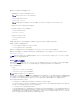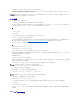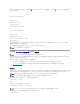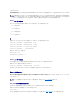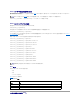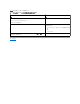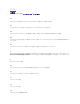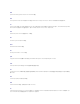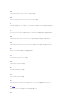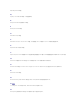Users Guide
DRAC 5 ユーザーの権限を有効にする方法
特定の管理者権限(役割ベース認証)を持つユーザーを追加するには、最初に「はじめに」のステップを実行して、使用できるユーザーインデックスを見つけます。 次に、新しいユーザー名とパスワード
を使って次のコマンドラインを入力します。
racadm config -g cfgUserAdmin -o cfgUserAdminPrivilege -i <インデックス> <ユーザー特権ビットマスク値>
DRAC 5 ネットワークプロパティの設定
使用可能なネットワークプロパティのリストを生成するには、次のように入力します。
racadm getconfig -g cfgLanNetworking
DHCP を使用して IP アドレスを取得するには、このコマンドでオブジェクト cfgNicUseDhcp を書き込んで、この機能を有効にします。
racadm config -g cfgLanNetworking -o cfgNicUseDhcp 1
コマンドは、起動時に <Ctrl><d> の入力を求められたときのオプション ROM と同じ設定機能を提供します。 オプション ROM を使ってネットワークプロパティを設定する詳細については、「DRAC 5 ネッ
トワークプロパティの設定」を参照してください。
次の例に、特定の LAN ネットワークプロパティを設定するときに使用できるコマンドの使い方を示します。
racadm config -g cfgLanNetworking -o cfgNicEnable 1
racadm config -g cfgLanNetworking -o cfgNicIpAddress 192.168.0.120
racadm config -g cfgLanNetworking -o cfgNicNetmask 255.255.255.0
racadm config -g cfgLanNetworking -o cfgNicGateway 192.168.0.120
racadm config -g cfgLanNetworking -o cfgNicUseDhcp 0
racadm config -g cfgLanNetworking -o cfgDNSServersFromDHCP 0
racadm config -g cfgLanNetworking -o ccfgDNSServer1 192.168.0.5
racadm config -g cfgLanNetworking -o cfgDNSServer2 192.168.0.6
racadm config -g cfgLanNetworking -o cfgDNSRegisterRac 1
racadm config -g cfgLanNetworking -o cfgDNSRacName RAC-EK00002
racadm config -g cfgLanNetworking -o cfgDNSDomainNameFromDHCP 0
racadm config -g cfgLanNetworking -o cfgDNSDomainName MYDOMAIN
DRAC モード
DRAC 5 は、次の 3 つのモードのいずれかで設定できます。
l 専用
l 共有
l フェールオーバー付き共有
表9-3 で、各モードについて説明します。
表 9-3. DRAC 5 NIC 設定
よくあるお問い合わせ(FAQ)
メモ:特定のユーザー特権については、表B-2 で有効なビットマスクの値を参照してください。 デフォルト特権の値は 0 で、この場合ユーザーに特権はありません。
メモ:cfgNicEnable を 0 に設定すると、DHCP が有効になっていても DRAC 5 LAN は無効になります。
モード
説明
専用
DRAC は、独自の NIC (RJ-45 コネクタ) と BMC MAC アドレスをネットトラフィックに使用します。
共有
DRAC は、プレーナで Broadcom LOM1 を使用します。
フェールオーバー付き共有
DRAC は、フェールオーバー用のチームとして Broadcom LOM1 と LOM2 を使用します。 このチームは BMC MAC アドレスを使用します。